Ryškumas yra vienas iš svarbiausių elementų skaitmeninėje fotografijoje. Kai tavo nuotraukos yra ryškios ir aiškios, jos traukia žiūrovo akį ir perteikia profesionalumą. Šiame vadove parodysiu, kaip efektyviai padidinti ryškumą programoje Adobe Lightroom, kad jos atrodytų geriausiame šviesos fone. Pasinerkime į įvairias parinktis vystymo modulyje.
Svarbiausi įžvalgos
- Ryškinimas vykdomas „Vystymo“ modulyje po punktu „Detalės“.
- Parametras yra svarbiausias reguliatorius, nustatantis ryškumo stiprumą.
- Radius, detalės ir maskavimas yra papildomos nustatymo, kurios veikia ryškumo kokybę.
- Detalės reguliatorius yra svarbus smulkiems struktūrų atvaizdavimams, o parametras apdoroja grubius struktūrinius elementus.
- Maskavimas padeda taikyti ryškinimą tiksliai pasirinktiems plotams.
Žingsnis po žingsnio vadovas
1 etapas: Pasiekti ryškinimo įrankį
Norėdamas padidinti ryškumą savo nuotraukose programoje Lightroom, atidaryk vystymo modulį, kur rasite visus nuotraukų redagavimo įrankius. Eik prie punkto „Detalės“, kad surastum ryškinimo parinktis. Čia gali nustatyti ryškinimo parametrus, kad išgautum geriausius rezultatus iš savo nuotraukos.
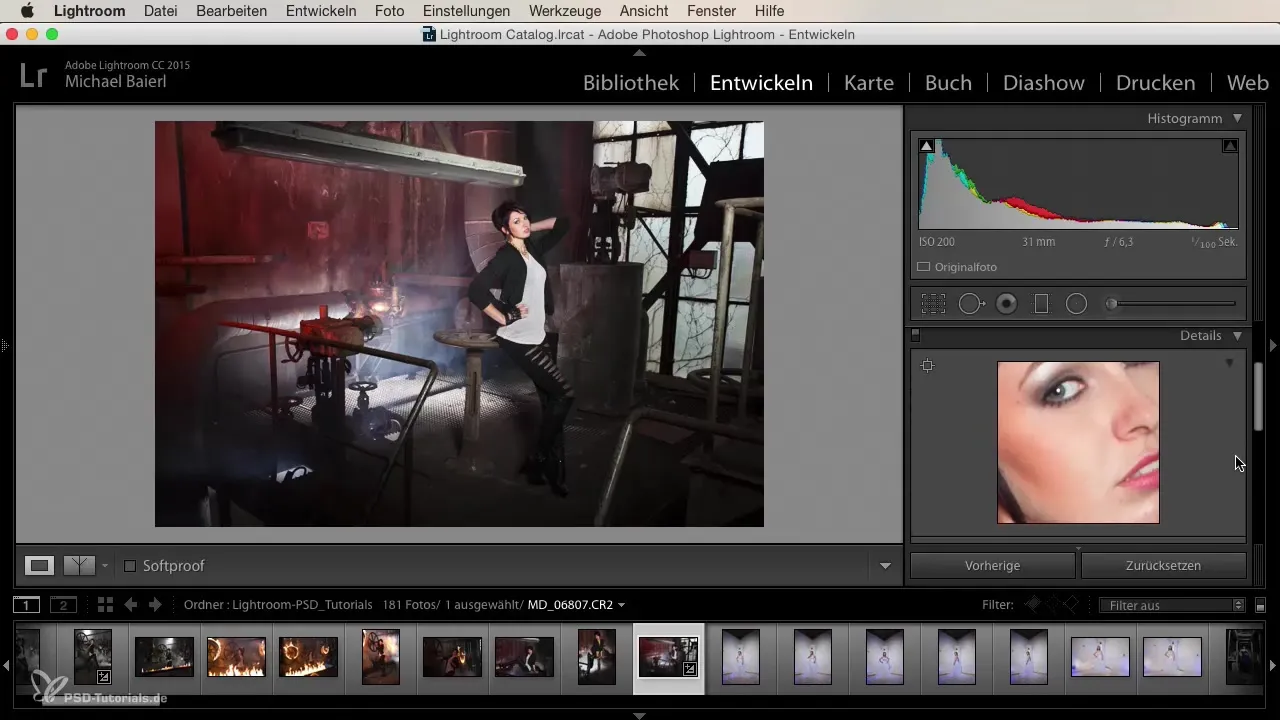
2 etapas: Pasirinkti nuotraukos dalį
Pasinaudok mažuoju peržiūros langu, kuriame gali pamatyti 100% pasirinktos nuotraukos dalies. Gali laisvai perkelti nuotraukos dalį, kad pamatytum, kaip pasikeitimai veikia skirtingas nuotraukos dalis. Šis peržiūros langas yra naudingas siekiant pastebėti detales ir niuansus.
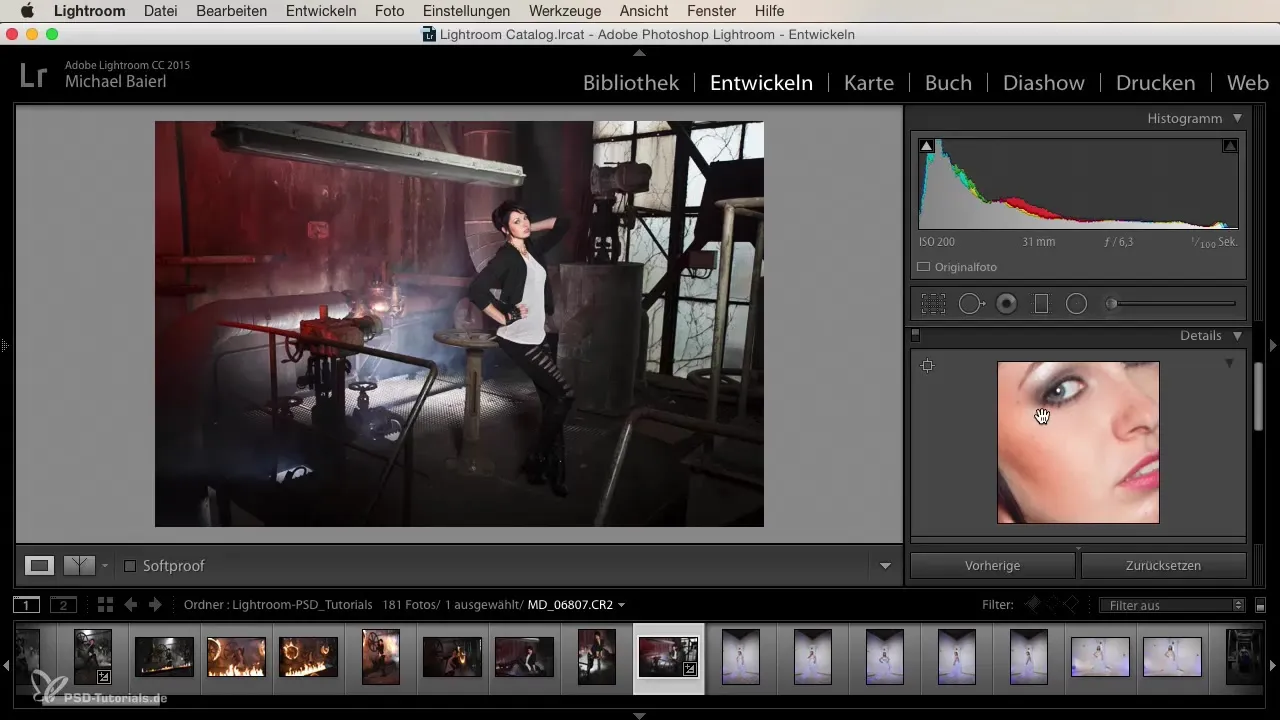
3 etapas: Nustatyti parametrą
Parametras yra lemiamas reguliatorius, skirtas nuotraukų ryškinimui. Vertė apie 50 yra geras pradinio taško pasirinkimas tobulai fokusuotoms nuotraukoms. Neatidėliok eksperimento su šia verte - padidinus ji suteiks stipresnį ryškinimą, tačiau taip pat padidins triukšmo lygį, kurio norėtume išvengti.
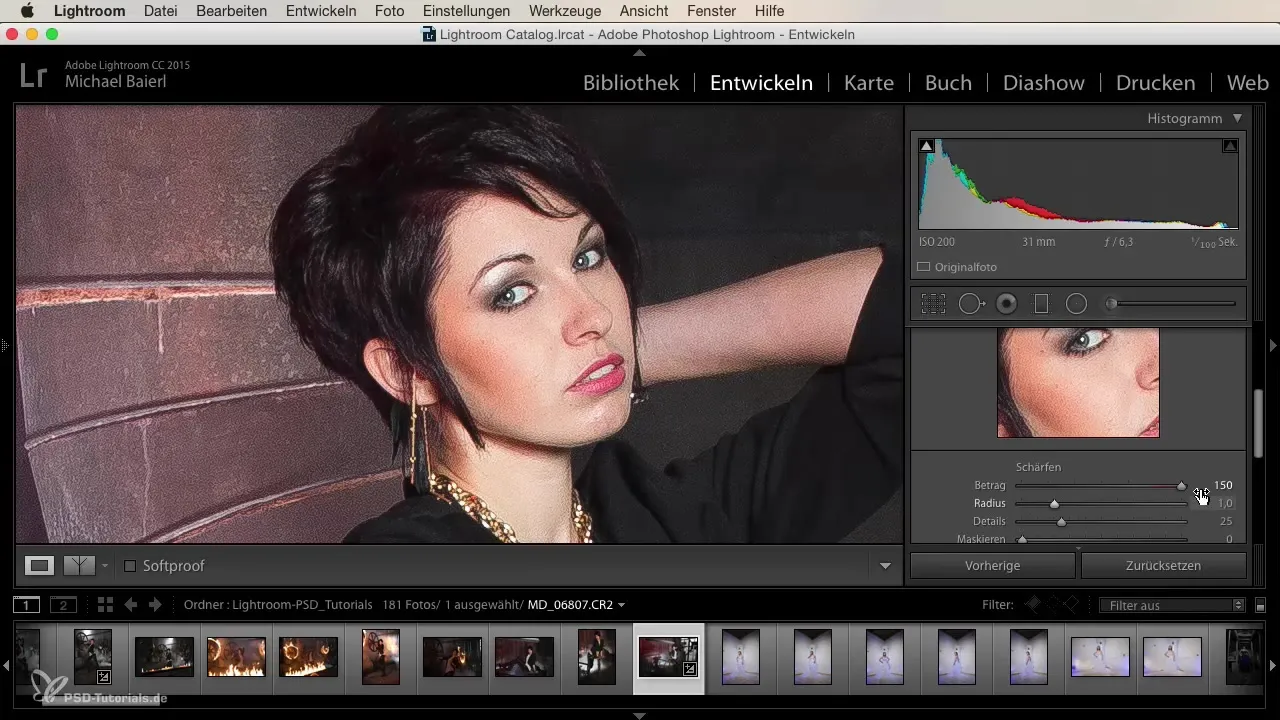
4 etapas: Nustatyti radius
Radius reguliatorius nustato, kiek stipriai ryškumas turi būti taikomas kiekvienam pikseliui. Su maža verte (pvz., 1) ryškumas taikomas labai smulkiu būdu, o didesnė vertė (pvz., 3) gali sukurti šiurkščią rezultatą. Pradėk nuo vidutinės vertės 1,5 ir pritaikyk ją priklausomai nuo nuotraukos ir pageidaujamo efekto.
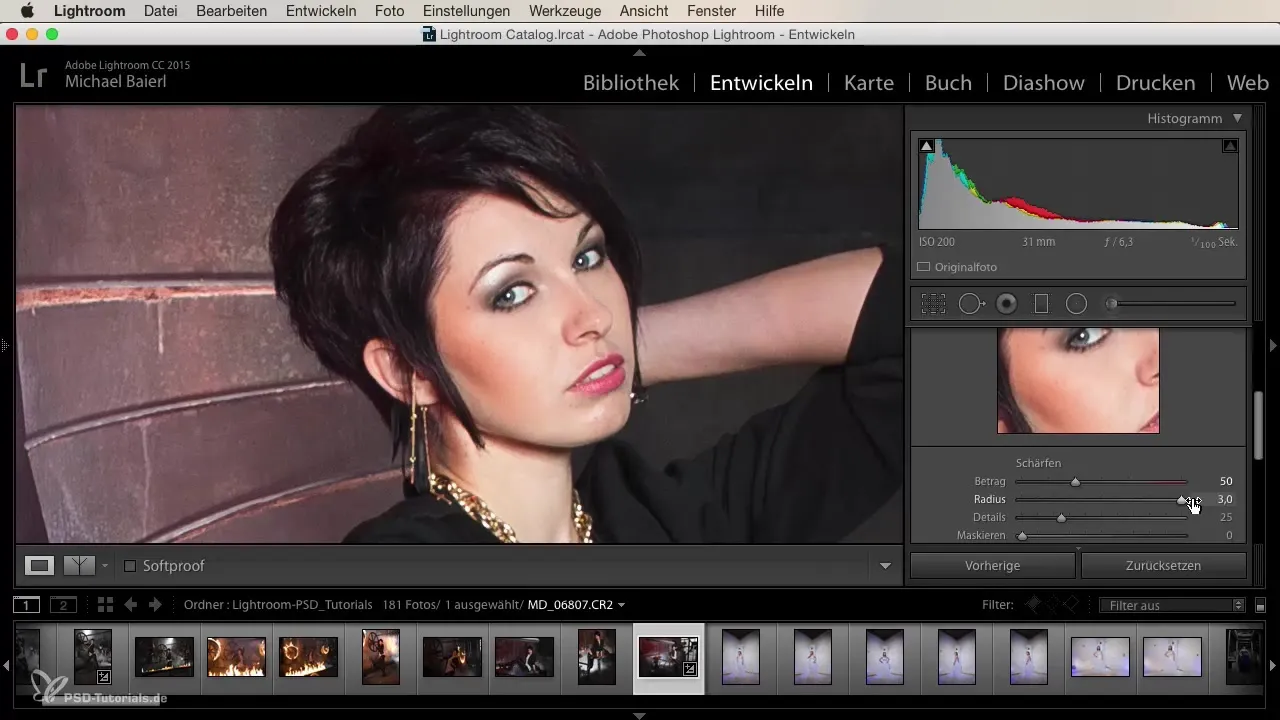
5 etapas: Naudoti detalės reguliatorių
Detalės reguliatorius padeda pabrėžti smulkias struktūras. Kol koreguoji parametrą ir radius, kad būtų matomi dideli ryškinimo efektai, detalės reguliatorius užtikrina, kad mažos nuotraukos smulkmenos nesunaikintų. Kartais 100 vertė gali būti naudinga specialiems nuotraukų atvejams, tuo tarpu kitoms laikykis prie apie 50.
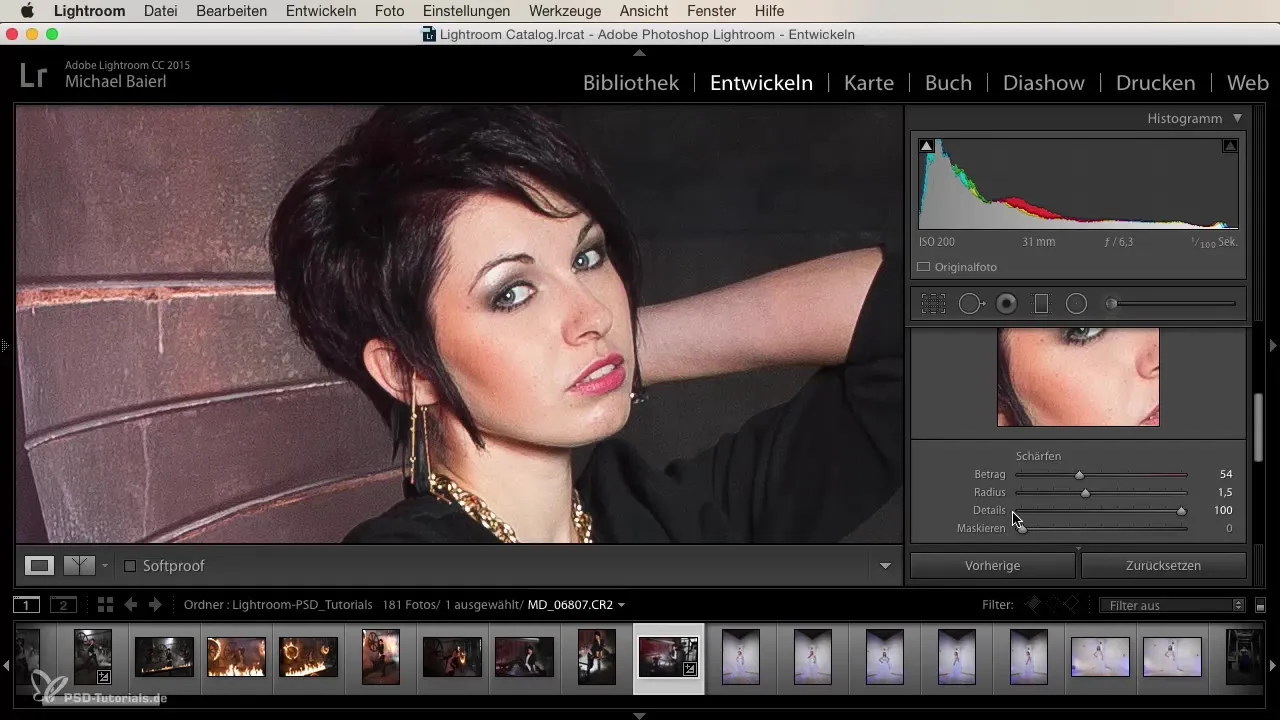
6 etapas: Maskuoti tiksliam ryškinimui
Maskavimo reguliatorius leidžia tau taikyti ryškumą tik tam tikroms sritims. Kai nustatysi šią vertę į nulį, ryškumas bus vienodai taikomas visai nuotraukai. Padidinus vertę, gali sumažinti ryškumo efektą tam tikrose nuotraukos vietose. Tai ypač naudinga, kad per daug nepadidintum ryškumo labai lygiose vietose, tokiose kaip dangus ar fonai.
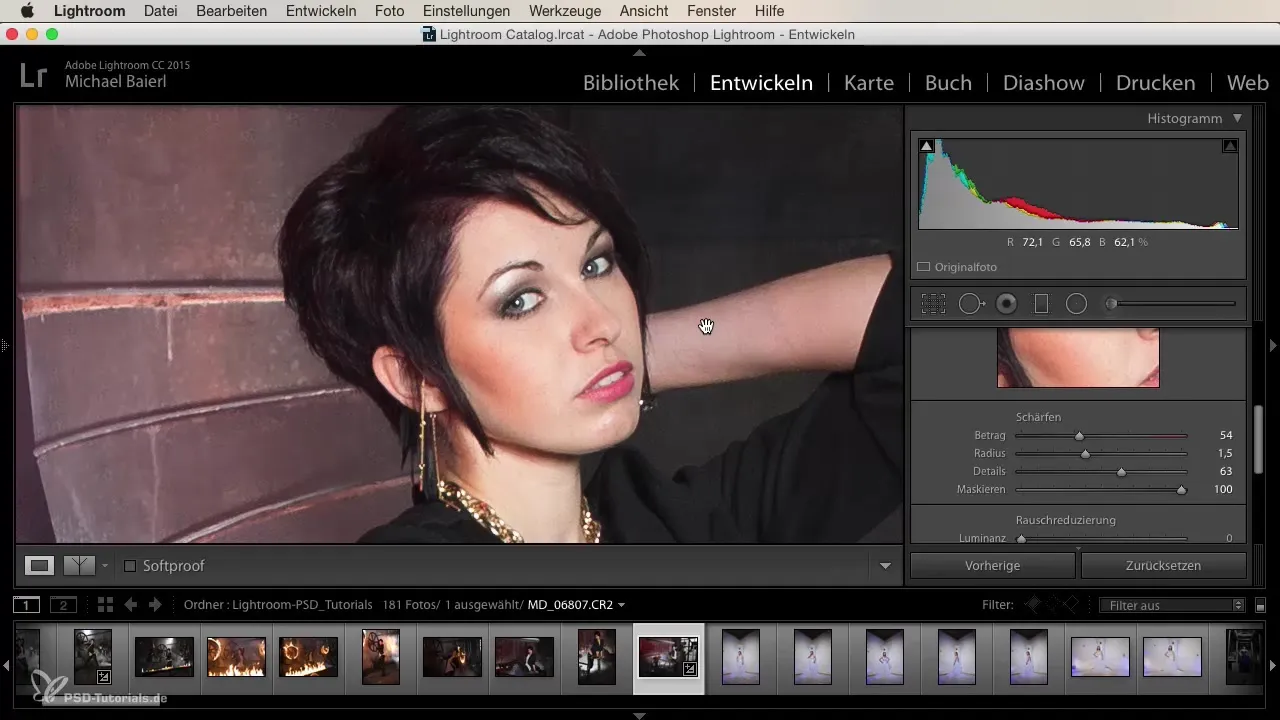
Santrauka - Nuotraukų tinkamas ryškinimas programoje Lightroom
Ryškinimas programoje Lightroom yra galingas įrankis, kurį reikia naudoti atsargiai. Teisingai derinant parametrą, radius, detales ir maskavimą, gali pasiekti įspūdingų rezultatų be nuotraukos sugadinimo. Vietoj to, kad viską nustatyti maksimaliai, dažnai geriau eiti subtiliau.
Dažnai užduodami klausimai
Kai ryškinu nuotraukas programoje Lightroom?Eik į vystymo modulį, pasirink „Detalės“ ir nustatyk parametrus, radius, detales ir maskavimą.
Ko turėčiau nepamiršti ryškinant?Stenkitės, kad ryškumas būtų subtilus, kad išvengtumėte triukšmo ir artefaktų nuotraukoje.
Kuris parametras yra idealus?Vertė 50 dažnai yra geras pradinis taškas, tačiau ji gali būti kintama priklausomai nuo nuotraukos.
Ką suteikia radius ir detalių reguliatoriai?Radius nustato, kiek plačiai ryškumas taikomas aplink kiekvieną pikselį, o detalių reguliatorius pabrėžia smulkias struktūras.
Kaip galiu tiksliai ryškinti tam tikras nuotraukos dalis?Naudok maskavimo reguliatorių, kad apribotum ryškinimo efektus pasirinktose vietose.


